Como forçar a saída de um aplicativo no Apple Watch

Se um aplicativo no seu Apple Watch parar de responder ou se você quiser encerrar completamente um aplicativo, há uma maneira de forçar o aplicativo a sair ao invés de reiniciar o relógio inteiro. O procedimento é bastante simples.
Enquanto estiver no aplicativo que deseja sair, pressione e segure o botão lateral.
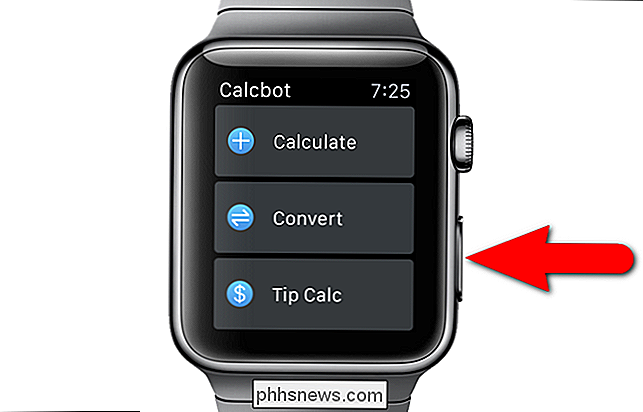
A tela ou desligando o relógio é exibida. Pressione e segure o botão lateral novamente. Você é retornado rapidamente ao aplicativo e, em seguida, à tela inicial do seu relógio. O aplicativo está fechado agora.
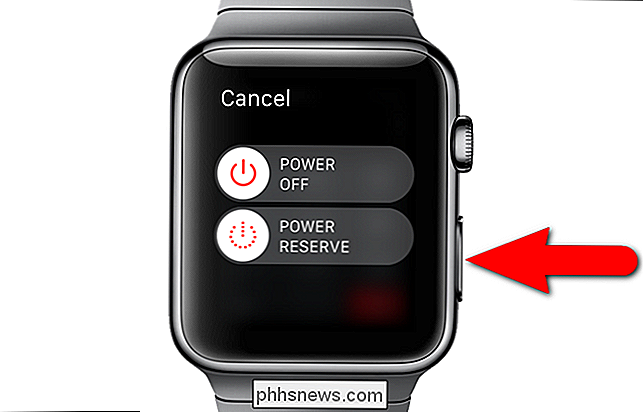
NOTA: Este procedimento fecha o aplicativo, mas se o aplicativo tiver uma tela no Glances, ainda estará em execução. A única maneira de parar um aplicativo no Glances é removê-lo dos Glances.
Se forçar a saída de um aplicativo não resolver o problema, você poderá sempre reinicializar o Apple Watch pressionando e segurando o botão lateral para chegar à tela para desligar o relógio. Deslize o botão deslizante "Power Off" para a direita. Aguarde alguns segundos e, em seguida, pressione e segure o botão lateral até ver o logotipo da Apple para ligar o relógio novamente.

USB 2.0 vs. USB 3.0 vs. eSATA vs. Thunderbolt vs. Firewire vs. Velocidade Ethernet
Seu computador desktop ou laptop tem uma grande variedade de portas e tipos de conexão, mas para que servem e como eles diferem? USB 2.0, USB 3.0, eSATA, Thunderbolt, Firewire e Ethernet são algumas das tecnologias incorporadas em muitos dos computadores atualmente vendidos. Então, qual é o tipo de conexão mais rápida? Que

Como criar e executar scripts de shell Bash no Windows 10
Com a chegada do shell Bash do Windows 10, agora você pode criar e executar scripts de shell Bash no Windows 10. Você também pode incorporar Bash comandos em um arquivo de lote do Windows ou no script do PowerShell. Mesmo que você saiba o que está fazendo, isso não é necessariamente tão simples quanto parece.



